Quick-memo (anotador rápido), Ingresando el modo quick-memo, Categorías quick-memo – Casio PV-S1600 Manual del usuario
Página 80: Para seleccionar una categoría de quick-memo
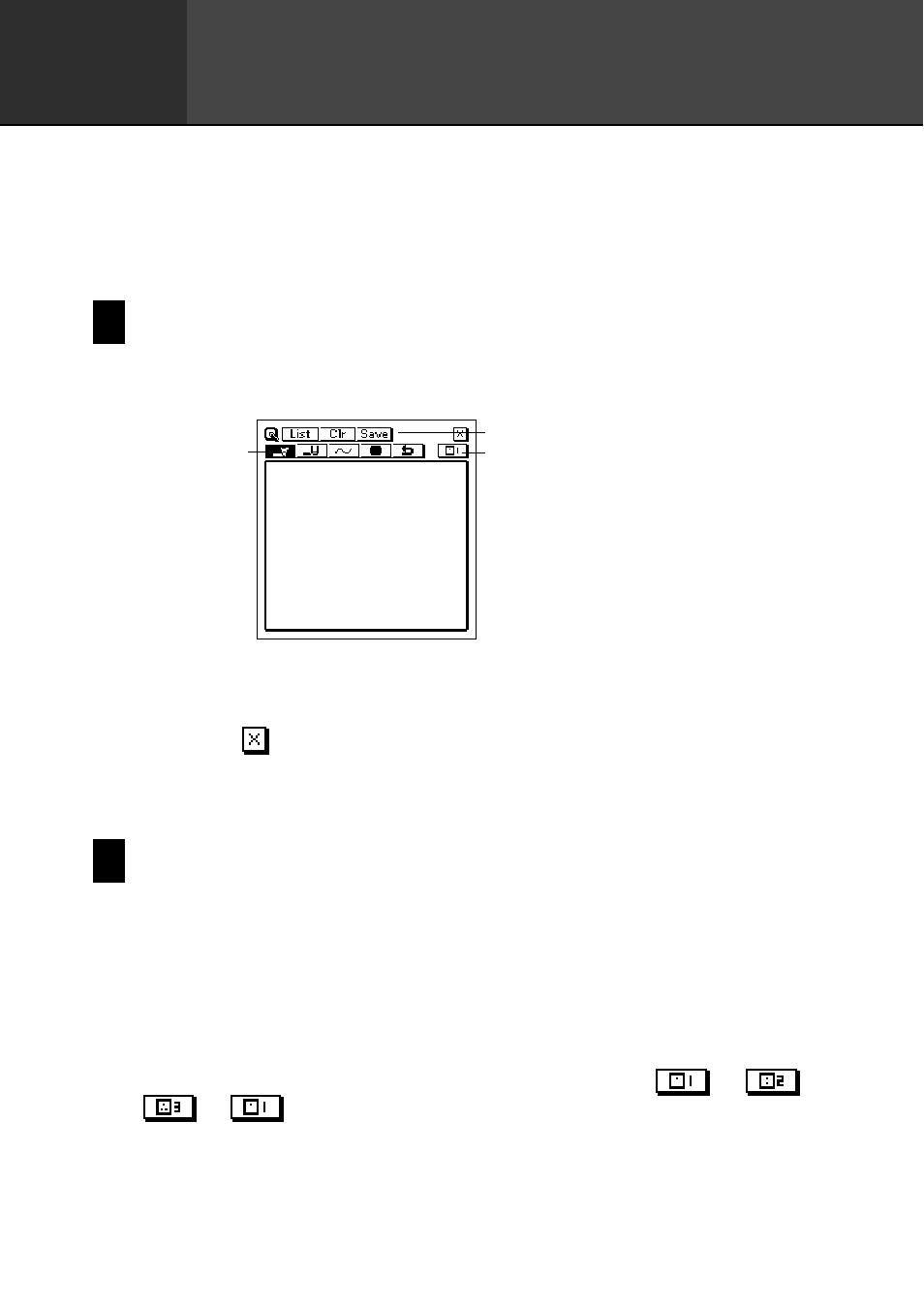
78
El anotador rápido (Quick-Memo) es como tener un anotador digital en el que se
pueden hacer bosquejos simples o escribir anotaciones.
Ingresando el modo Quick-Memo
Toque el icono Quick-Memo debajo de la pantalla de la unidad PV Unit para
ingresar el modo Quick-Memo.
1
2
3
•
Esta es la pantalla de ingreso del anotador rápido que aparece primero
siempre que ingresa al modo Quick-Memo.
•
Toque
en la esquina derecha superior de la pantalla para salir del
modo Quick-Memo, y retornar a la pantalla desde la cual había ingresado
originalmente.
Categorías Quick-Memo
Existen tres categorías Quick-Memo. Como con las categorías en otros modos,
las categorías Quick-Memo le permiten agrupar sus anotaciones para una
administración más fácil.
Para seleccionar una categoría de Quick-Memo
Toque el botón de categoría de Quick-Memo para hacer un ciclo a través de
las categorías Quick-Memo en la secuencia siguiente:
→
→
→
, etc.
La presentación muestra las anotaciones rápidas que son almacenadas bajo
la categoría seleccionada actualmente.
1 Barra de herramientas de
dibujo
2 Barra de herramientas de
ingreso
3 Botón de categoría Quick-
Memo
Capítulo
7
Quick-Memo (Anotador rápido)
- PV-200 Antes de usar por primera vez PV-100 Antes de usar por primera vez PV-S450 Antes de usar por primera vez PV-250X Antes de usar por primera vez PV-250 Antes de usar por primera vez PV-450X Antes de usar por primera vez PV-750 Antes de usar por primera vez PV-750 Plus Antes de usar por primera vez PV-200 Conociendo la unidad PV-100 Conociendo la unidad PV-S450 Conociendo la unidad PV-250X Conociendo la unidad PV-250 Conociendo la unidad PV-450X Conociendo la unidad PV-750 Conociendo la unidad PV-750 Plus Conociendo la unidad PV-S660 PV-S460 PV-200 Contacts PV-100 Contacts PV-S450 Contacts PV-250X Contacts PV-250 Contacts PV-450X Contacts PV-750 Contacts PV-750 Plus Contacts PV-200 Scheduler PV-100 Scheduler PV-S450 Scheduler PV-250X Scheduler PV-250 Scheduler PV-450X Scheduler PV-750 Scheduler PV-750 Plus Scheduler PV-200 Memo PV-100 Memo PV-S450 Memo PV-250X Memo PV-250 Memo PV-450X Memo PV-750 Memo PV-750 Plus Memo PV-200 Expense Manager PV-100 Expense Manager PV-S450 Expense Manager PV-250X Expense Manager PV-250 Expense Manager PV-450X Expense Manager PV-750 Expense Manager PV-750 Plus Expense Manager PV-200 Quick-Memo PV-100 Quick-Memo PV-S450 Quick-Memo PV-250X Quick-Memo PV-250 Quick-Memo PV-450X Quick-Memo PV-750 Quick-Memo PV-750 Plus Quick-Memo PV-200 Game PV-100 Game PV-S450 Game PV-250X Game PV-250 Game PV-450X Game PV-750 Game PV-750 Plus Game PV-200 Configurando la unidad PV-100 Configurando la unidad PV-S450 Configurando la unidad PV-250X Configurando la unidad PV-250 Configurando la unidad PV-450X Configurando la unidad PV-750 Configurando la unidad PV-750 Plus Configurando la unidad PV-200 Pop Up Tools PV-100 Pop Up Tools PV-S450 Pop Up Tools PV-250X Pop Up Tools PV-250 Pop Up Tools PV-450X Pop Up Tools PV-750 Pop Up Tools PV-750 Plus Pop Up Tools PV-200 Operaciones generales PV-100 Operaciones generales PV-S450 Operaciones generales PV-250X Operaciones generales PV-250 Operaciones generales PV-450X Operaciones generales PV-750 Operaciones generales PV-750 Plus Operaciones generales PV-200 Referencia técnica PV-100 Referencia técnica PV-S450 Referencia técnica PV-250X Referencia técnica PV-250 Referencia técnica PV-450X Referencia técnica PV-750 Referencia técnica PV-750 Plus Referencia técnica